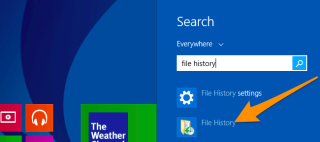W tym ponurym świecie nieskończonych możliwości nigdy nie wiadomo, kiedy w każdej chwili coś może pójść nie tak. Ale ponieważ jesteśmy ocaleni, nie możemy się poddać i usiąść! Ponieważ prowadzimy (choć szczęśliwie!) styl życia oparty na technologii, prawie nasze dane i ważne rzeczy są przechowywane w systemie. Ale zawsze martwimy się z tyłu głowy, że co się stanie, jeśli coś pójdzie nie tak, na przykład awaria dysku systemowego lub pewnego dnia, gdy komputer odmówi włączenia. Z pewnością wywróci twój świat do góry nogami, prawda?

Cóż, ponieważ rok 2018 wreszcie się kończy, zróbmy coś produktywnego, aby zakończyć go dobrą nutą. Aby mieć spokój ducha, tworzenie kopii zapasowej systemu Windows jest jedną z pewnych rzeczy do zrobienia. Dzięki temu nawet jeśli coś pójdzie nie tak, wszystkie ważne dane i cenne wspomnienia pozostaną nienaruszone. Oto krótki przewodnik dotyczący tworzenia kopii zapasowej systemu w systemie Windows 10, 7 i 8.
Zobaczmy, jak wykonać kopię zapasową systemu Windows bez użycia narzędzia innej firmy.
Jak utworzyć kopię zapasową systemu w systemie Windows 10, 7 i 8?
Cały proces tworzenia kopii zapasowej obrazu systemu w systemie Windows 10, 7 i 8 pozostaje taki sam i jest tylko nieco inny dla różnych wersji, więc wyjaśnimy to krok po kroku
Windows 10
Stuknij przycisk Start i wpisz „Kopia zapasowa i przywracanie”, a następnie naciśnij Enter.
Teraz w oknie Kopia zapasowa i przywracanie dotknij opcji „Utwórz obraz systemu”.

Przeczytaj także:-
Kroki tworzenia kopii zapasowej i przywracania aplikacji systemu Windows 10 Przeczytaj ten artykuł, aby dowiedzieć się, jak utworzyć kopię zapasową aplikacji i ustawień systemu Windows 10. Dowiedz się również, jak przywrócić...
Windows 8
Aby znaleźć tę opcję w systemie Windows 8, wykonaj te szybkie kroki.
Kliknij menu Start i wpisz "Historia plików" w polu wyszukiwania.

Teraz w oknie Historia plików wybierz opcję "Kopia zapasowa obrazu systemu".

System Windows 7
Aby znaleźć kopię zapasową obrazu systemu w systemie Windows 7, wykonaj następujące czynności.
Stuknij ikonę Start, stuknij strzałkę „Pierwsze kroki”, a następnie wybierz opcję „Utwórz kopię zapasową plików”.

W nowym oknie, które pojawi się na ekranie, kliknij link „Utwórz obraz systemu”.
Przeczytaj także:-
Jak korzystać z technologii Bluetooth w systemie Windows 10 Jeśli nie możesz się doczekać nauki podłączania i używania urządzeń zgodnych z technologią Bluetooth z systemem Windows 10, przeczytaj...
Jak zainicjować tworzenie kopii zapasowej obrazu systemu w systemie Windows
Ponieważ już skończyliśmy, jak znaleźć opcję tworzenia kopii zapasowej obrazu systemu w różnych wersjach systemu Windows, przejdźmy do następnego etapu.
Po uruchomieniu narzędzia do tworzenia kopii zapasowych obrazu systemu w systemie Windows najpierw przeskanuje ono wszystkie zewnętrzne dyski twarde. Gdy system Windows zakończy skanowanie całego zewnętrznego dysku twardego, zapyta, gdzie chcesz zapisać kopię zapasową systemu.

Możesz wybrać swoją opcję z listy rozwijanej, na przykład, czy chcesz ją zapisać na przenośnym dysku twardym, czy na płycie DVD itp. Po zakończeniu wybierania opcji dotknij „Dalej”.

W następnym oknie wybierasz wszystkie rzeczy, które chcesz uwzględnić w kopii zapasowej. Dyski Windows będą wybierane domyślnie i możesz sprawdzić inne opcje do dodania do kopii zapasowej.

System Windows poprosi teraz o potwierdzenie działania w następnym oknie. Tutaj możesz sprawdzić, ile miejsca na dysku twardym zajmie kopia zapasowa, a następnie przejść dalej.
Jeśli wszystko wygląda całkiem dobrze i jeśli masz wystarczająco dużo miejsca, wybierz opcję „Rozpocznij tworzenie kopii zapasowej”.
System Windows nie będzie działał i rozpocznie tworzenie kopii zapasowej obrazu systemu. Ten proces może potrwać kilka minut w zależności od wielkości plików danych. Czas może się również różnić w zależności od typu systemu i używanego nośnika pamięci. W każdym razie możesz sprawdzić stan kopii zapasowej za pomocą miernika postępu.

Możesz kontynuować ten proces głównie w godzinach, w których nie korzystasz z komputera, aby nie zabrakło Ci cierpliwości podczas oczekiwania.
Przeczytaj także:-
Jak naprawić problem po zainstalowaniu systemu Windows 10... Jak naprawić problem z systemem Windows 10 października. Jeśli masz problemy po zainstalowaniu aktualizacji systemu Windows 10 października 2018, możesz...
Jak przywrócić kopię zapasową obrazu systemu w systemie Windows
Aby przywrócić kopię zapasową obrazu systemu w systemie Windows, wykonaj następujące szybkie kroki.
Przytrzymaj klawisz "Shift" podczas ponownego uruchamiania komputera z systemem Windows.

Zobaczysz teraz specjalny ekran „Opcje zaawansowane”. Wybierz opcję „Odzyskiwanie obrazu systemu” z listy.
Teraz w wyświetlonym na ekranie oknie „Odzyskiwanie obrazu systemu” wybierz opcję „Przywróć komputer przy użyciu utworzonego wcześniej obrazu systemu”, a następnie naciśnij przycisk „Dalej”.

Postępuj zgodnie z instrukcjami wyświetlanymi na ekranie i gotowe!
Więc ludzie, oto krótki przewodnik, jak wykonać kopię zapasową systemu Windows 10, 7 i 8 bez użycia narzędzi innych firm. Mam nadzieję, że zrobisz ten mały krok przed końcem 2018 roku i rozpoczniesz rok bez żadnych zmartwień!